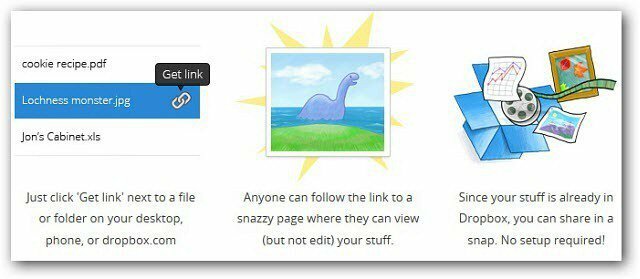Како пронаћи и избрисати празне редове у програму Мицрософт Екцел
Мицрософт Мицрософт екцел Јунак / / August 04, 2021

Последњи пут ажурирано дана

Ако морате да очистите табелу ради анализе, можда ће вам требати мало времена да пронађете и избришете празне редове у Екцелу.
Када радите са подацима у програму Мицрософт Екцел, можда ћете наићи на редове података који недостају. То се може лако догодити ако ви увезите податке са друге локације или да на истом листу ради више људи. Али не морате да живите са тим празнинама. Уклоните их да би ваш лист био доследан и исправан за анализу.
Ево неколико начина за проналажење и брисање празних редова у програму Екцел. Користите оно што је најудобније или погодније за ваш одређени лист.
Избришите празне редове у програму Екцел
Понекад је најлакше уклонити празан ред који видимо. Ако немате пуно података на свом листу, ово би могао бити и најбржи начин. И имате неколико метода које можете користити за брисање редова у Екцелу.
Изаберите ред и урадите нешто од следећег:
- Кликните десним тастером миша и изаберите Избриши или Избриши ред.
- Кликните Избриши > Избришите редове листова у траци на Кућа таб.
- Користите пречицу на тастатури Цтрл + Цртица (-) на Виндовс-у или Контрола + Цртица (-) на Мацу.
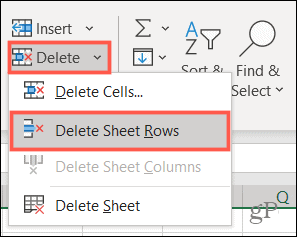
Ако уочите неколико празних редова, можете их уклонити све одједном. Држите тастер Цтрл/Цонтрол док бирате сваки ред. Ако су редови суседни, можете да превучете курсор кроз опсег да бисте их изабрали. Затим употребите једну од горе наведених радњи да бисте их уклонили.
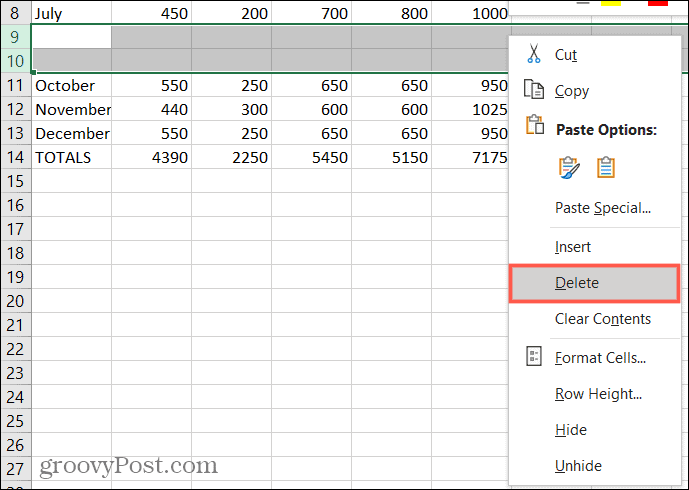
Пронађите празне редове у програму Екцел
Ако имате табелу пуну података, ручно проналажење празних редова може одузети много времена. У овом случају, користите једну од доњих опција да пронађете празне редове. Затим их уклоните једним од горе наведених метода.
Пронађите празне редове помоћу филтера
Један од начина да лако пронађете празне редове је помоћу филтера у Екцелу.
- Изаберите колону или заглавље колоне у опсегу ћелија који садржи празне редове.
- Идите на Кућа картицу, кликните Сортирај и филтрирај, и изабрати Филтер.
- Ово место а стрелица филтера поред сваког заглавља колоне у опсегу. Кликните на једну од ових стрелица да бисте отворили опције филтера.
- Испод опције Претражи кликните Изабери све да поништите избор свих опција. Затим означите само опцију за Празнине.
- Кликните У реду да бисте применили филтер.
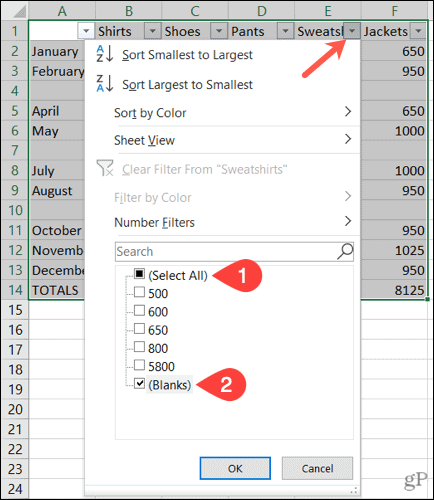
Тада бисте требали да видите све празне редове са плаво истакнутим бројевима редова.
Одаберите редове одвојено или их користите помоћу тастера Цтрл. Немој повуците да бисте их изабрали јер ће то укључивати скривене податке. Затим, употребите било који од горе наведених метода који је најједноставнији за њихово уклањање.
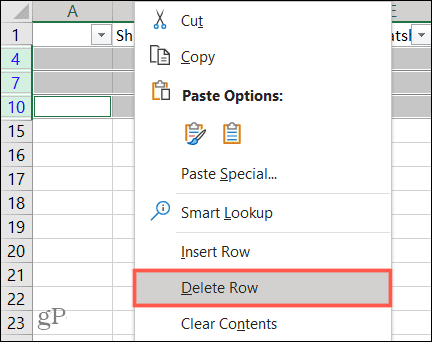
Пронађите празне редове помоћу сортирања
Други начин за проналажење и уклањање празних редова у програму Екцел је коришћење функције Сортирање. У овом случају желите да изаберете опсег ћелија или редова, а не колона.
- Изаберите ћелије или редове повлачењем курсора кроз њих.
- Идите на Кућа картицу и кликните Сортирај и филтрирај.
- Одаберите једну од прве две опције сортирања, Сортирајте од А до Ж или Сортирајте З до А.
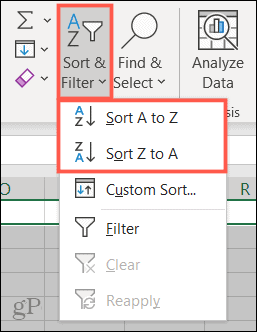
Када се подаци сортирају, видећете празне редове на дну ћелије или опсега редова које сте изабрали. Одатле их можете занемарити или ако требате прибећи подацима, можете их уклонити помоћу једне од горњих ручних опција.
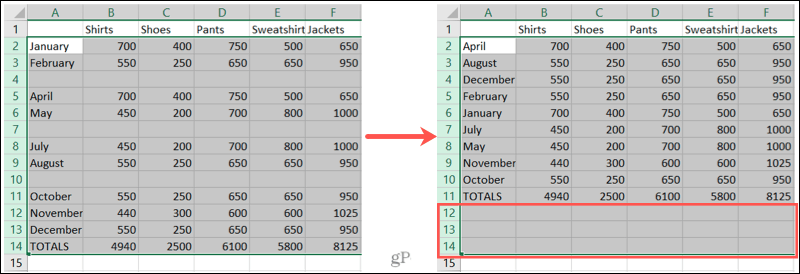
Пронађите празне редове помоћу функције Финд
Функција Финд у Екцелу згодна је за више од проналажења одређених вредности или текста. Можете га користити и за проналажење празнина.
- Изаберите колону или опсег ћелија у колони која садржи празна поља.
- Кликните Финд & Селецт > Финд на Кућа таб.
- У искачућем прозору кликните Опције и попуните поља на следећи начин:
- Пронађите шта: Оставите ово поље празно.
- Унутар: Изаберите Лист.
- Тражи: Изаберите Би Ровс.
- Погледајте унутра: Изаберите Вредности.
- Означите поље за Ускладите цео садржај ћелије.
- Кликните Финд Алл.
- Видећете празне редове наведене у резултатима на дну прозора. Да бисте истакли све те резултате на свом листу, изаберите све помоћу Цтрл + А..
- Затим можете кликнути Близу у прозору Пронађи и замени.
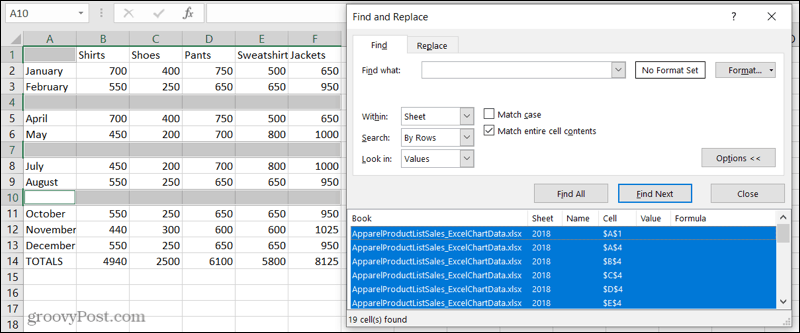
Ако кликнете даље, те истакнуте ставке ће нестати, па је најбоље да их одмах означите.
Да бисте их означили за брисање, изаберите а Попунити боју у одељку Фонт на траци, такође на Кућа таб. Сада можете кликнути било где без губљења празнина које сте пронашли, а затим избрисати те редове.
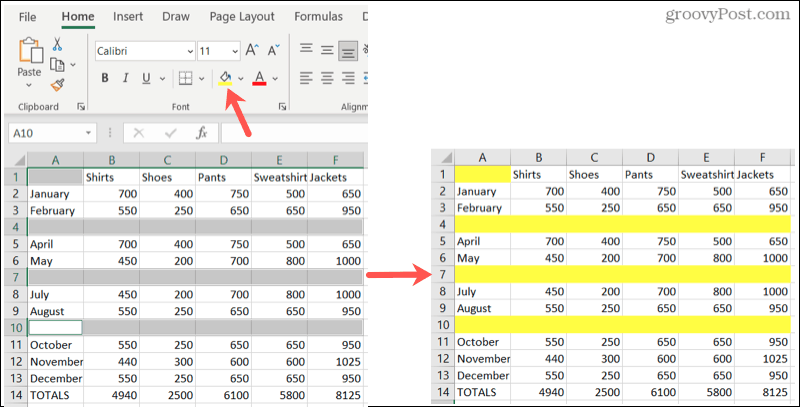
Пронађите празне редове помоћу опције Го то Специал
Слично као и Финд, Го то Специал вам помаже пронађи празне делове. Лепа ствар ове опције је што истице све празнине одједном. Тако их можете брзо означити, а затим избрисати редове.
- Изаберите колоне или опсег ћелија који садржи празна поља.
- Кликните Финд & Селецт > Идите на Посебно на Кућа таб.
- У искачућем прозору означите опцију за Празнине.
- Кликните У реду.
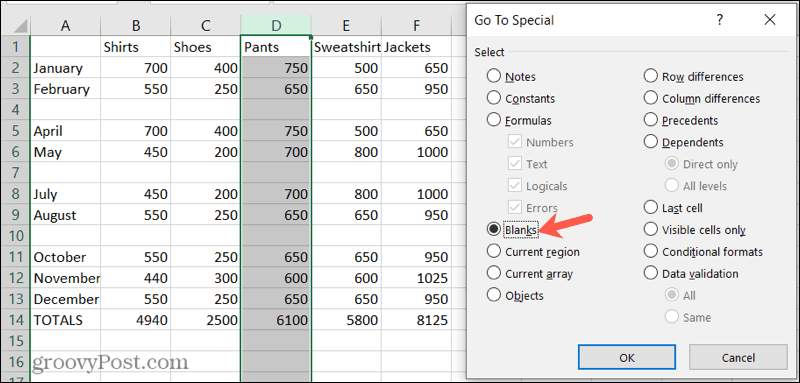
Тада ћете видети празне редове у изабраним подацима. Као и са горњом функцијом Финд, означене празнине ће нестати ако кликнете. Дакле, поново брзо примените а Попунити боју од Кућа картицу да бисте их означили за брисање.
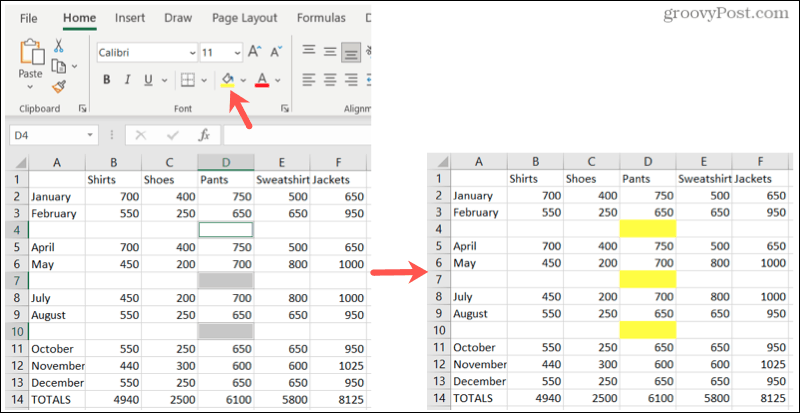
Лако уклоните празне редове у програму Мицрософт Екцел
Када дође време за анализирати и управљати вашим подацима, те празнине могу да стану на пут. Помоћу ових корисних начина за брисање празних редова у Екцелу можете свој лист одржати лепим и уредним.
За повезане чланке погледајте како то учинити замрзавање, скривање и груписање колона и редова у Екцелу.
Како очистити Гоогле Цхроме кеш, колачиће и историју прегледања
Цхроме одлично ради са чувањем ваше историје прегледања, кеша и колачића ради оптимизације перформанси прегледача на мрежи. Њен начин да ...
Усклађивање цена у продавници: Како доћи до цена на мрежи док купујете у продавници
Куповина у продавници не значи да морате платити веће цене. Захваљујући гаранцијама за усклађивање цена, можете остварити интернетске попусте док купујете у ...
Како поклонити претплату на Диснеи Плус дигиталном поклон картицом
Ако сте уживали у Диснеи Плус -у и желите да га поделите са другима, ево како да купите претплату на Диснеи+ Гифт за ...
Ваш водич за дељење докумената у Гоогле документима, табелама и слајдовима
Можете лако да сарађујете са Гоогле-овим веб апликацијама. Ево вашег водича за дељење у Гоогле документима, табелама и презентацијама са дозволама ...